Cách sử dụng hàm DAYS trong Excel
Trong bài viết này, chúng ta sẽ tìm hiểu về cách sử dụng hàm days trong Excel.
Nói cách đơn giản, hàm DAYS trả về số ngày giữa 2 ngày trong excel Hàm DAYS nhận một số là số ngày giữa hai ngày nhất định.
Cú pháp:
=DAYS (end_date, start_date)
Start_date: từ ngày End_date: cho đến ngày Chúng ta hãy hiểu hàm này bằng cách sử dụng nó trong một ví dụ.
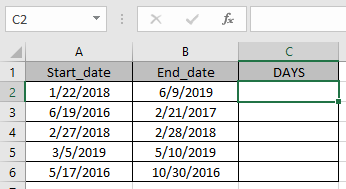
Sử dụng công thức.
B2 : end_date A2 : start_date You can see the formula returns a number, the total days elapsed between the two dates. Now copy the formula to other cells using shortcut key Ctrl + D. Use the above function formulas to get the days between dates in Excel. Alternate method Excel stores dates as numbers, a simple mathematical formulation explained. So just need to subtract the two dates it will get the days between the two dates. <div="bbbb">=later_date - earlier date
Hoặc
=IF(date1>date2, date1 - date2, date2 - date1)
Sử dụng công thức dưới đây, nếu bạn không biết nên đặt ngày nào trước.
Hãy hiểu chức năng này bằng cách sử dụng nó một ví dụ.
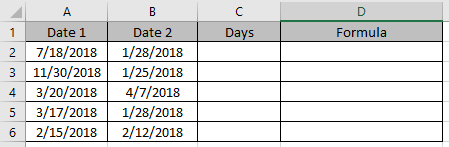
Sử dụng công thức trong các ô C2 và D2.
=A2-B2
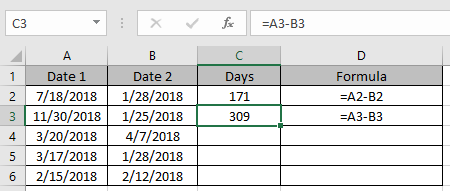
Công thức này cho bạn kết quả âm tính nếu date1 <date2.
Nếu bạn không muốn quan tâm cái nào nhỏ hơn, chỉ cần sử dụng công thức dưới đây trong các ô còn lại
=IF(A4>B4, A4-B4, B4-A4)
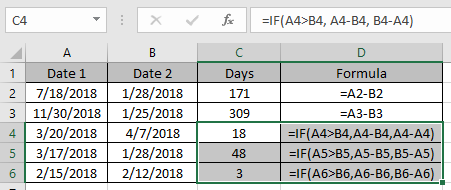
Sử dụng công thức hàm trên để lấy ngày giữa các ngày trong Excel Hy vọng bạn đã hiểu cách lấy ngày giữa các ngày bằng hàm DAYS trong Excel. Khám phá thêm các bài viết về các hàm Ngày & Giờ trong Excel tại đây. Vui lòng nêu thắc mắc hoặc phản hồi của bạn cho bài viết trên.